=====> TECH tip: 4 ZPŮSOBY, JAK ULOŽIT NASTAVENÍ CAM
V tomto technickém tipu se podíváme na čtyři způsoby, jak uložit nastavení CAM pro rychlejší programování dílů. Projdeme si oblíbené funkce uživatelů BobCADu, jako je kopírování a vkládání, a některé novější možnosti vydané v posledních několika verzích. Tyto časově efektivní možnosti jsou k dispozici v aplikacích BobCAD-CAM V34, BobCAM pro SOLIDWORKS V9 a BobCAM pro RHINO V2.
První možností, kterou si projdeme, je Kopírovat a Vložit. Po vytvoření funkce | Feature ve stromu CAM můžete na tuto funkci kliknout pravým tlačítkem myši a vybrat možnost Kopírovat. Poté můžete přejít do jiného nastavení nebo úlohy, kliknout pravým tlačítkem myši ve stromu CAM a vybrat možnost Vložit funkci. Vyberte novou geometrii, zkontrolujte nastavení a poté vypočítejte dráhu nástroje.
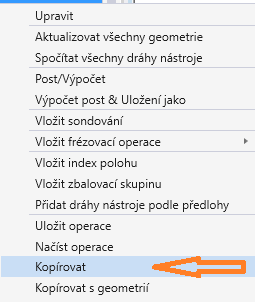
Co když funkce | Feature, kterou programujete, používá stejnou geometrii a nastavení, jen v nové úloze? Použijte novou funkci Kopírovat s geometrií, ušetříte čas tím, že nebudete muset znovu vybírat geometrii pro svou funkci.
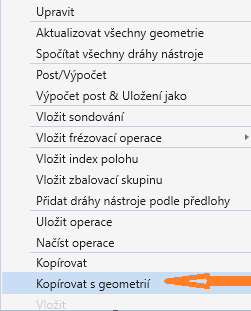
Po zkopírování s geometrií nebo bez ní kliknete pravým tlačítkem myši uvnitř nové úlohy a vložíte tuto Funkci | Feature. Jistě si snadno ověříte, jak je Kopírování a vkládání velkou úsporou času při přesouvání prvků mezi nastaveními a úlohami,
Dále si projdeme možnost Uložit/načíst funkci | Feature. BobCAD také umožňuje kliknout pravým tlačítkem myši na prvek a vybrat možnost Uložit prvek. Tímto způsobem můžete uložit Funkce | Feature do knihovny všech nejčastěji používaných Funkcí. Kteroukoli z těchto funkcí pak můžete načíst v nových úlohách CAM. Ušetřete čas opakovaným používáním běžných obráběcích prvků (a jejich nastavení) ve více úlohách.
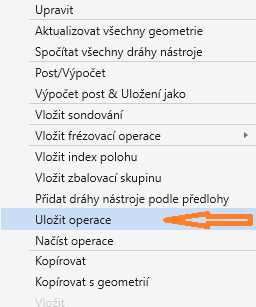 Tato další funkce vám může ušetřit spoustu času při vytváření přizpůsobeného prostředí CAM stromu. Při procházení libovolného průvodce obráběním si všimněte, že v levém dolním rohu je nyní tlačítko s nápisem Uložit výchozí nastavení.
Tato další funkce vám může ušetřit spoustu času při vytváření přizpůsobeného prostředí CAM stromu. Při procházení libovolného průvodce obráběním si všimněte, že v levém dolním rohu je nyní tlačítko s nápisem Uložit výchozí nastavení.

Po kliknutí na toto tlačítko se všechna nastavení dráhy nástroje na této stránce uloží jako výchozí nastavení pro danou operaci.
Například při vytváření 2D kapsy v aplikaci BobCAD je výchozím vzorem Standardní kapsa s Offsetemzvenku kapsy. Co když chcete, aby byl výchozí vzor kapsy adaptivní? Stačí změnit vzor kapsy z odsazené kapsy ven na adaptivní a pak kliknout na tlačítko Uložit výchozí. Nyní bude při každém vytváření kapsy Funkce výchozí vzor nastaven na adaptivní. Už nemusíte pokaždé měnit tato nastavení!
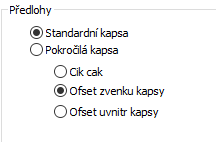
Poslední možností, kterou si dnes projdeme, je možnost Šablona úlohy. Předtím, než byla tato možnost nabídnuta, jste při každém vytváření nové úlohy začínali s prázdným stromem CAM. Museli jste vybrat typ úlohy, nástroje, polotovara polohu nastavení. Všechny tyto kroky bylo třeba provést předtím, než jste mohli začít vytvářet obráběcí funkce.
Nové šablony stromu CAM v BobCADu zkracují tento proces tím, že ukládají všechna nastavení úlohy jako šablonu úlohy. Až budete příště vytvářet podobnou úlohu, můžete začít s uloženou šablonou CAM stromu.
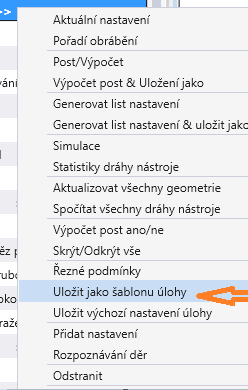 Stačí kliknout pravým tlačítkem myši na úlohu ve stromu CAM a přejít dolů na možnost Uložit jako šablonu úlohy. Můžete si ji pojmenovat tak, aby se lišila od dříve uložených Šablon úloh a abyste snadno identifikovali její obsah.
Stačí kliknout pravým tlačítkem myši na úlohu ve stromu CAM a přejít dolů na možnost Uložit jako šablonu úlohy. Můžete si ji pojmenovat tak, aby se lišila od dříve uložených Šablon úloh a abyste snadno identifikovali její obsah.
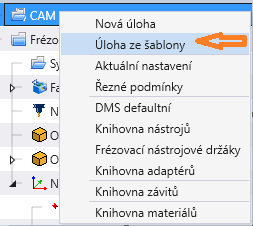
V novém souboru pak můžete přejít na možnost Úloha ze šablony a načíst šablonu úlohy.
Stáhněte si bezplatnou demoverzi programu BobCAD-CAM ještě dnes!
Společnost BobCAD-CAM poskytuje CAD-CAM CNC softwarové produkty světovému výrobnímu průmyslu již více než 30 let. Díky schopnosti produktů automaticky generovat NC programovací kód pro tak širokou škálu CNC řídicích systémů lze software BobCAD-CAM využít pro zvýšení produktivity CNC v mnoha aplikacích v leteckém a automobilovém průmyslu, ve výrobě forem, při obecném obrábění, při zpracování dřeva, ale i ve zdravotnictví, výrobě spotřebního zboží, hudebních nástrojů, zakázkové výrobě, obranném průmyslu a v mnoha dalších. Software BobCAD-CAM se rovněž používá ve vzdělávacích institucích po celém světě i pro nezávislé domácí hobby použití. Produkty zahrnují obráběcí technologie pro 2, 3, 4 a 5osé CNC frézování, vodní paprsek, plazmové a laserové stroje a také 2osé CNC soustruhy. BobCAD-CAM je modulární a umožňuje dílnám začít na nižší technologické úrovni a přidávat technologie podle potřeby, včetně doplňku BobART pro umělecké obrábění. Jedinečná technologie zahrnuje adaptivní vysokorychlostní obrábění pro frézování a i pro víceosé frézování. BobCAD-CAM také poskytuje celou řadu kvalitních školicích produktů, které zahrnují školicí kurzy v místě nebo online nebo školení přizpůsobená konkrétním aplikacím. K dispozici jsou profesionální certifikace a víceúrovňová řešení podpory. Pro více informací nás kontaktujte na telefonním čísle 702-866-540.
> Podívejte se, co je nového ve verzi BobCAD-CAM 34
Články CAD-CAM
TECH tip: ČASTÉ DOTAZY ZÁKAZNÍKŮ
TECH tip: BOBCAD-CAM SOUSTRUŽNICKO FRÉZOVACÍ MODUL - VYTVOŘENÍ NOVÉHO INDEXU
TECH tip: BOBCAM PRO RHINO V2 TURN MILL | SOUSTRUŽENÍ FRÉZOU
TECH tip: FRÉZOVÁNÍ 4OSÉ STANDARD VS. FRÉZOVÁNÍ 4OSÉ PRO
TECH tip: BOBCAM PRO RHINO V2 ODSTRAŇOVÁNÍ OTŘEPŮ
BobCAM pro RHINO VERZE 2 je nyní uvolněn
Tech tip: Obrábění s otevřenou kapsou
Tech tip: Jak aplikovat kompenzaci stroje nebo opotřebení?
Víceosé dokončování BobCAD V34
Tech tip: Příklad 2osého drátového elektroerozivního obrábění -Fazetka
Zanechat komentář
Vaše e-mailová adresa nebude nikde zveřejněna. Povinná pole jsou označena *



